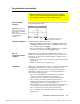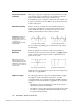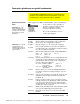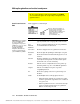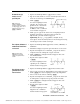Operation Manual
118 Hoofdstuk 6. Grafieken van functies
06BASFUN.NLD TI-89/TI-92 Plus: Basic Function Graphing (Dutch) Susan Gullord Revised: 02/29/00 11:26 AM Printed: 02/29/00 11:39 AM Page 118 of 22
Druk op C of op D om te verspringen naar de grafiek van de vorige
of de volgende geselecteerde functie voor dezelfde
x
-waarde. Het
nieuwe functienummer wordt op het scherm getoond.
De aanduiding “vorige of volgende” is gebaseerd op de volgorde van
de geselecteerde functies in de Y= Editor, niet op de manier waarop
de functies zijn geplot.
Indien u een functie tot buiten de rechter of linker rand van het
scherm volgt, verschuift het weergavevenster automatisch naar
rechts of links. Het duurt even voordat het nieuwe deel van de
grafiek is getekend. Dit procédé noemt men “pannen”.
Vóór automatische pannin
g
Na automatische pannin
g
Na een automatische panning, gaat de cursor door met het volgen
van de kromme.
Indien u de grafiek van een functie tot buiten de onderkant of
bovenkant van het weergavevenster volgt, kunt u op ¸ drukken
om het centrum van het weergavevenster te verplaatsen naar de
positie van de cursor.
Vóór
g
ebruik van QuickCenter Na
g
ebruik van QuickCenter
Na
QuickCenter
, stopt de cursor met volgen. Als u door wilt gaan met
volgen, moet u op … drukken.
Als u wilt stoppen met het volgen van een grafiek, drukt u op N.
De volgfunctie wordt ook afgebroken wanneer u een ander
toepassingsscherm opent, zoals bijvoorbeeld de Y= Editor. Wanneer
u teruggaat naar het scherm Graph en op … drukt om een grafiek te
volgen:
¦
Verschijnt de cursor op de middelste
x
-waarde als het scherm
opnieuw getekend is door
Smart Graph
.
¦
Verschijnt de cursor op zijn vorige positie (waar hij stond voordat
u de andere toepassing opende) indien
Smart Graph
het scherm
niet opnieuw heeft getekend.
Van functie naar functie
verspringen
Automatische panning
Opmerking: automatische
panning werkt niet als er
statistische plots worden
weergegeven of als er voor
een functie een
weergavestijl met arcering
wordt gebruikt.
Het gebruik van
QuickCenter
Tip: wanneer u aan het
volgen bent, kunt u op elk
moment gebruik maken van
QuickCenter, zelfs wanneer
de cursor nog steeds op het
scherm staat.
Stoppen met volgen